Данный урок посвящен SQL запросам к базе данных на VBA Access. Мы рассмотрим, как на VBA осуществляется запросы INSERT, UPDATE, DELETE к базе данных, а также научимся получать конкретное значение из запроса SELECT.

Те, кто программируют на VBA Access и работая при этом с базой данных SQL сервера, очень часто сталкиваются с такой простой и нужной задачей как посыл SQL запроса к базе данных, будь то INSERT, UPDATE или простой SQL запрос SELECT. А так как мы начинающие программисты мы тоже должны уметь это делать, поэтому сегодня займемся именно этим.
Мы уже затрагивали тему получения данных с SQL сервера, где как раз на VBA писали код для получения этих данных, например в статье про Выгрузку данных в текстовый файл из MSSql 2008 или также немного затрагивали в материале Выгрузка данных из Access в шаблон Word и Excel, но так или иначе там мы рассматривали это поверхностно, а сегодня предлагаю поговорить об этом чуть более подробней.
Примечание! Все примеры ниже рассмотрены с использованием ADP проекта Access 2003 и базы данных MSSql 2008. Если Вы не знаете что вообще такое ADP проект то это мы рассматривали в материале Как создать и настроить ADP проект Access
Исходные данные для примеров
Допустим, у нас есть таблица test_table, которая будет содержать номера и названия месяцев в году (запросы выполнены с использованием Management Studio)
CREATE TABLE [dbo].[test_table](
[id] [int] NOT NULL,
[name_mon] [varchar](50) NULL
) ON [PRIMARY]
GO
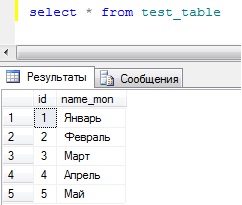
Как я уже сказал, мы будем использовать ADP проект, настроенный на работу с MS SQL 2008, в котором я создал тестовую форму и добавил кнопку start с подписью «Выполнить», которая нам понадобится для тестирования нашего кода, т.е. весь код мы будем писать в обработчике события «Нажатие кнопки».
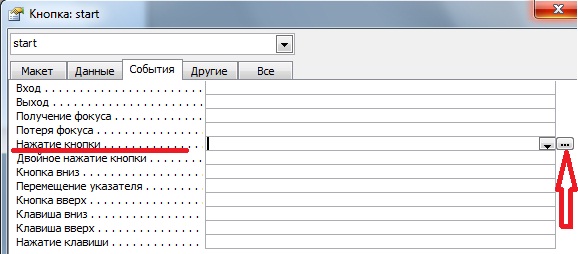
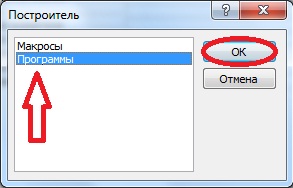
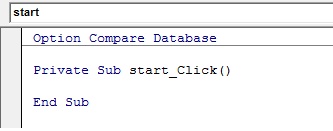
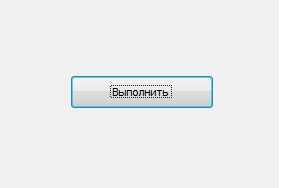
Запросы к базе INSERT, UPDATE, DELETE на VBA
Чтобы долго не тянуть сразу приступим, допустим, нам нужно добавить строку в нашу тестовую таблицу (код прокомментирован)/
Private Sub start_Click()
'Объявляем переменную для хранения строки запроса
Dim sql_query As String
'Записываем в нее нужный нам запрос
sql_query = "INSERT INTO test_table (id, name_mon) VALUES ('6', 'Июнь')"
'Выполняем его
DoCmd.RunSQL sql_query
End Sub
В данном случае запрос выполняется с использованием текущих параметров подключения к базе данных. Можем проверить, данные добавились или нет.
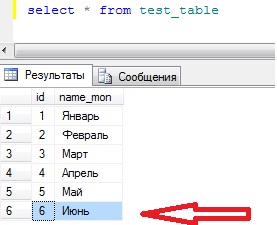
Как видим, данные вставились.
Для того чтобы удалить одну строку пишем вот такой код.
Private Sub start_Click() 'Объявляем переменную для хранения строки запроса Dim sql_query As String 'Записываем в нее запрос на удаление sql_query = "DELETE test_table WHERE id = 6" 'Выполняем его DoCmd.RunSQL sql_query End Sub
Если мы проверим, то увидим, что нужная строка удалилась.
Для обновления данных записываем в переменную sql_query запрос update, надеюсь, смысл понятен.
Запрос SELECT к базе на VBA
Здесь дела обстоят чуть интересней, чем с остальными конструкциями SQL.
Первое, допустим, нам нужно получить все данные из таблицы, и, к примеру, мы их обработаем и выведем в сообщении, а Вы, конечно же, можете использовать их для других целей, для этого мы пишем вот такой код
Private Sub start_Click()
'Объявляем переменные
'Для набора записей из базы
Dim RS As ADODB.Recordset
'Строка запроса
Dim sql_query As String
'Строка для вывода итоговых данных в сообщении
Dim str As String
'Создаем новый объект для записей
set RS = New ADODB.Recordset
'Строка запроса
sql_query = "SELECT id, name_mon FROM test_table"
'Выполняем запрос с использованием текущих настроек подключения проекта
RS.open sql_query, CurrentProject.Connection, adOpenDynamic, adLockOptimistic
'Циклом перебираем записи
While Not (RS.EOF)
'Заполняем переменную для вывода сообщения
str = str & RS.Fields("id") & "-" & RS.Fields("name_mon") & vbnewline
'переход к следующей записи
RS.MoveNext
Wend
'Вывод сообщения
msgbox str
End Sub
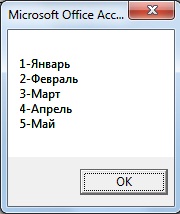
Здесь мы уже используем циклы VBA Access для того чтобы перебрать все значения в нашем наборе записей.
Но, достаточно часто бывает необходимо получить не все значения из набора записей, а всего лишь одно, например, название месяца по его коду. И для этого использовать цикл как-то накладно, поэтому мы можем просто написать запрос, который вернет всего одно значение и обращаться именно к нему, например, получим название месяца по коду 5
Private Sub start_Click() 'Объявляем переменные 'Для набора записей из базы Dim RS As ADODB.Recordset 'Строка запроса Dim sql_query As String 'Строка для вывода итогового значения Dim str As String 'Создаем новый объект для записей set RS = New ADODB.Recordset 'Строка запроса sql_query = "SELECT name_mon FROM test_table WHERE id = 5" 'Выполняем запрос с использованием текущих настроек подключения проекта RS.open sql_query, CurrentProject.Connection, adOpenDynamic, adLockOptimistic 'Получаем наше значение str = RS.Fields(0) msgbox str End Sub
Для универсальности здесь мы уже обратились не по имени ячейки, а по ее индексу, т.е. 0, а это самое первое значение в Recordset, в итоге мы получили значение «Май».
Как видите, все достаточно просто. Если Вам достаточно часто требуется получать конкретное значение из базы (как в последнем примере), то рекомендую вывести весь код в отдельную функцию (Как написать функцию на VBA Access 2003) с одним входящим параметром, например, код месяца (если рассматривать наш пример) и просто, где необходимо вывести это значение, вызывать нужную нам функцию с нужным параметром и все, этим мы значительно уменьшим код VBA и улучшим восприятие нашей программы.
Заметка! Если Вас интересует SQL и T-SQL, рекомендую посмотреть мои видеокурсы по T-SQL, с помощью которых Вы «с нуля» научитесь работать с SQL и программировать с использованием языка T-SQL в Microsoft SQL Server.
На сегодня это все. Удачи!








вау
это мега изи
класс
первый день в вба — а, уже все понятно